Blockieren von Websites mit Disconnect für Chrome
Wussten Sie, dass beim Surfen im Internet alle Arten von Diensten Informationen von uns anfordern? Vielleicht ist es, um uns eine Werbung zu zeigen, um eine Schaltfläche "Teilen" auf den Artikel, den Sie gerade lesen, zu setzen, oder um dem Webmaster Informationen über die von Ihnen besuchten Seiten mitzuteilen. Dies führt zu vielen "versteckten" Anfragen, da wir Webseiten im Laufe eines Tages laden.
Wenn Sie diese Anfragen blockieren möchten oder einfach nur sehen möchten, wer Sie beim Laden einer Website verfolgt, kann Disconnect for Google Chrome Ihnen die Anforderungen anzeigen, die beim Laden einer Website auftreten, und diese entsprechend blockieren.
Wie es funktioniert
Sobald es aus dem Google Web Store installiert wurde, wird es in Ihrer Chrome-Zusatzleiste mit einem Symbol angezeigt, das wie ein stilisiertes "D" aussieht. Wenn Sie darauf klicken, wird ein kleines Menü angezeigt. Leider ist es nicht sehr selbsterklärend, also schauen wir uns jedes Element der Reihe nach an.

Die Großen Drei
Ganz oben sehen Sie drei Schaltflächen, die den einzelnen Online-Giganten entsprechen: Facebook, Twitter und Google. Wenn Sie eine Webseite laden, laden Sie möglicherweise auch kleine Share-Buttons, die Social-Media-Websites entsprechen. Mit Disconnect können Sie sehen, wie oft jeder dieser Anbieter eine Anfrage stellt und diese blockiert, wenn Sie kein Fan von ihnen sind, die Informationen von Ihnen abfragen.
Die Kategorien
Unter diesen drei Schaltflächen befinden sich andere Websites, die Informationen angefordert haben. Sie sind in drei Kategorien unterteilt:
Werbung ist für den Fall, dass eine Website eine Anfrage stellt, um Ihnen Werbung auf der Webseite zu liefern.
Analytics sind Dienste, die Daten sammeln, um dem Webmaster Statistiken über Personen zu geben, die ihre Website besuchen. Dies kann Software einschließen, die die Anzahl der Besucher der Website, die Anzahl der gelesenen Artikel und die allgemeinen geografischen Standorte der Leser zusammenfasst.
Social ist für Services gedacht, die auf dem Austausch von Informationen und Artikeln in sozialen Medien basieren. Wenn sie unter dieser Liste aufgeführt sind, handelt es sich normalerweise um einen Dienst, der nicht von den drei oben genannten Diensten bereitgestellt wird, sie jedoch möglicherweise weiterhin auf die eine oder andere Weise verwenden kann.
Der Inhalt ist dem eigentlichen Inhalt der Website vorbehalten. Sie werden feststellen, dass dies das einzige Symbol ist, das grau ist, während die anderen grün sind. Dies liegt daran, dass Disconnect Elemente, die als grüne und nicht blockierte Elemente blockiert werden, als grau markiert. Da das Blockieren des Website-Inhalts dazu führen kann, dass es nicht geladen werden kann, werden Inhaltsanforderungen nicht automatisch blockiert.
Wenn eine dieser Kategorien ein Ergebnis meldet, können Sie darauf klicken, um die Liste zu erweitern und alle Anfragen anzuzeigen. Sie können dann auf jeden einzelnen Eintrag klicken, um die Hauptwebsite des Dienstes zu sehen und zu sehen, was sie tun.

Für jedes der oben genannten Elemente können Sie auf das Symbol klicken, um sie zu blockieren oder zu entsperren. Denken Sie daran, dass grüne Symbole bedeuten, dass Disconnect diese Kategorie aktiv blockiert und grau bedeutet, dass dies nicht der Fall ist.

Die Option "Zähler anzeigen" zählt die gesperrten Webseiten und zeigt sie als kleine Zahl auf dem Symbol des Addons in Ihrer Chrome-Leiste an. "Cap Counter" stoppt den Zähler über 99, um die Dinge ein wenig aufgeräumter zu halten.
Ressourcen gespeichert
Ganz unten befinden sich zwei Diagramme: "Zeit gespart" und "Bandbreite gesichert". Diese berechnen sowohl die Zeit als auch die Daten, die Sie gespeichert haben, weil die Anfragen der Website blockiert wurden. Wenn Sie die genauen Auswirkungen der blockierten Elemente sehen möchten, bewegen Sie die Maus über diese Balken, um zu sehen, wie viel Sie mit Ihren Sperrfiltern gespart haben.

Das Visualisierungstool
Eine der besten Funktionen in Disconnect ist die Schaltfläche "Visualize page". Dadurch wird eine Grafik angezeigt, die eine klare Übersicht darüber bietet, wer Sie von der Website verfolgt, mit der Sie verbunden sind. Websites mit einem blauen Heiligenschein um sie herum sind diejenigen, die Sie physisch besucht haben, während solche ohne Websites, die Sie nicht besucht haben. Die durchgestrichenen Websites wurden als Tracking-Service bestätigt.

Begleiten
Während wir im Internet surfen, werden wir mehrmals von "versteckten" Diensten kontaktiert, die Informationen von uns anfordern. Mit Disconnect können Sie diese Anfragen anzeigen und sogar blockieren, sodass Sie verfolgen können, wer Sie im Internet verfolgt.
Sind Sie besorgt, dass Websites Ihre Daten verfolgen? Lass uns unten in den Kommentaren wissen.


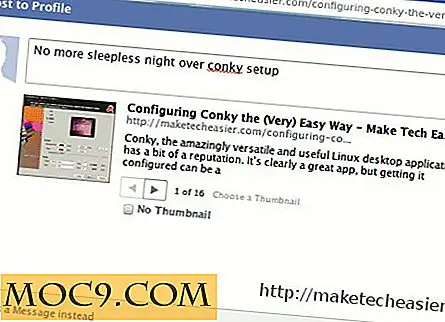

![[Snippet] Ubuntu: Sichern Sie Ihre Anwendungen einfach mit einem einzigen Befehl](http://moc9.com/img/__image1.png)
![So entfernen Sie Kreditkartendetails von Ihrem Amazon AWS-Konto [Quick Tips]](http://moc9.com/img/amazon-credit-card-info.jpg)


